Hoe op te lossen Kan geen verbinding maken met uw service - Zoom Foutcode 104101 in Windows 10 PC
Bijgewerkt Januari 2023: Krijg geen foutmeldingen meer en vertraag je systeem met onze optimalisatietool. Haal het nu op - > deze link
- Download en installeer de reparatietool hier.
- Laat het uw computer scannen.
- De tool zal dan repareer je computer.
Zoom is een vrij populaire communicatie-app voor online leren.Net als alle andere apps, heeft het zijn eigen problemen die gebruikers gefrustreerd achterlaten.Een van de meest gemelde problemen is de verbinding met de servers van Zoom, meer bepaald de beruchte foutcode 104101, wat betekent dat er een probleem is met de systeeminstellingen of dat de Zoom-app niet werkt door een groot aantal gebruikers.
Met een drukke agenda, wil je nooit tegen een foutcode aanlopen.Deze fout verstoort de agenda's en virtuele vergaderingen van de gebruikers, waardoor hun tempo en werkomgeving worden verstoord.
Wat veroorzaakt de Zoom foutcode 104101?
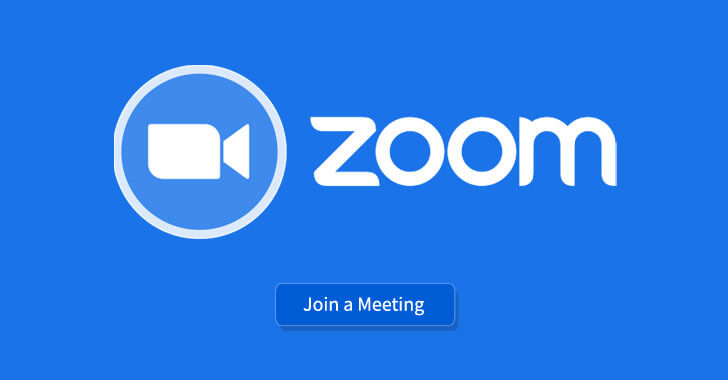
- Problemen met de internetverbinding met Zoom-servers, zoals firewall, proxy server, TCP, en SSL timeouts.
- Onstabiele internetverbinding.
- Verouderd besturingssysteem, Zoom-toepassing, of andere afhankelijke componenten, waaronder stuurprogramma's.
- Een ongeldige versie van SDK in de Zoom-toepassing wanneer u probeert verbinding te maken met de Zoom-server.
- Storing door anti-virus programma's.
Hoe kan ik de Zoom foutcode 104101 herstellen?

Belangrijke opmerkingen:
U kunt nu pc-problemen voorkomen door dit hulpmiddel te gebruiken, zoals bescherming tegen bestandsverlies en malware. Bovendien is het een geweldige manier om uw computer te optimaliseren voor maximale prestaties. Het programma herstelt veelvoorkomende fouten die kunnen optreden op Windows-systemen met gemak - geen noodzaak voor uren van troubleshooting wanneer u de perfecte oplossing binnen handbereik hebt:
- Stap 1: Downloaden PC Reparatie & Optimalisatie Tool (Windows 11, 10, 8, 7, XP, Vista - Microsoft Gold Certified).
- Stap 2: Klik op "Start Scan" om problemen in het Windows register op te sporen die PC problemen zouden kunnen veroorzaken.
- Stap 3: Klik op "Repair All" om alle problemen op te lossen.
Zoom.us" toevoegen aan de lijst van betrouwbare sites
- Ga naar Internet-opties. (Typ "Internetopties" in de Windows-zoekbalk).
- Selecteer het tabblad Beveiliging en klik op Vertrouwde sites.
- Klik dan op Sites.
- Onder Voeg deze site toe aan de zone, typ zoom.us en pas de wijzigingen toe.
Over Internet Opties gesproken: probeer de proxy instellingen op auto-detect te zetten.Ga naar Internet-opties > ga naar het tabblad Verbindingen > LAN-instellingen > Netwerkinstellingen automatisch detecteren.
Schakel de firewall en het antivirusprogramma uit
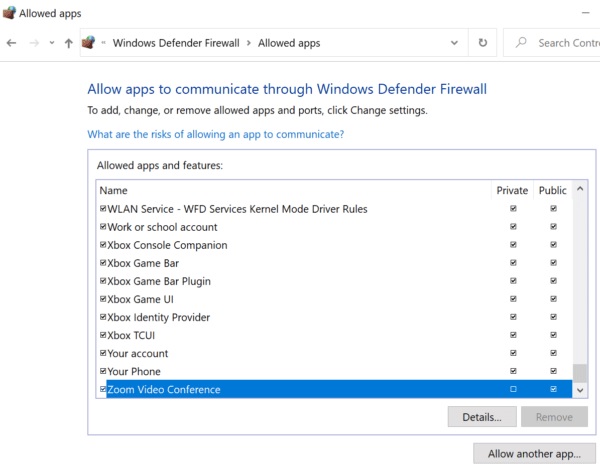
Windows Firewall:
- Start Configuratiescherm, typ "Firewall" en selecteer Windows Firewall Defender.
- Ga dan naar Een toepassing of functie toestaan via Windows Defender Firewall.
- Klik op Edit Settings en scroll naar beneden naar Scale.Pas de veranderingen toe.
Als u een ander antivirusprogramma of firewall gebruikt, kijk dan op de officiële ondersteuningspagina van uw software voor verdere instructies.
Windows Defender:
- Ga naar Instellingen > Bijwerken en beveiliging > Windows beveiliging > Bescherming tegen virussen en bedreigingen.
- Selecteer vervolgens Instellingen beheren en scroll naar beneden naar de sectie Uitzonderingen.
- Selecteer Uitzonderingen toevoegen of verwijderen > Uitzondering toevoegen.
- Selecteer Zoom en sla uw wijzigingen op.
Vaak gestelde vragen
Hoe los ik de Zoom 104101-fout op?
Als uw netwerk gebruik maakt van een firewall of proxy server, vraag dan uw netwerkbeheerder om uw firewall en proxy server instellingen te controleren.Als uw antivirussoftware zoals AVG de verbinding met Zoom blokkeert, schakelt u de dienst uit en probeert u het opnieuw.
Hoe los ik de Zoom-foutcode op?
Als u zich op een netwerk met een firewall of proxy server bevindt, neem dan contact op met uw netwerkbeheerder om uw firewall en proxy instellingen te controleren.Antivirusprogramma's zoals AVG kunnen uw verbinding met Zoom blokkeren.Schakel de service uit en probeer het opnieuw.Neem contact op met uw internetprovider om te zien of u verbinding kunt maken met Zoom.
Wat betekent de foutmelding "Kan geen verbinding maken met onze dienst" in Zoom?
Als uw toepassing "verbonden" blijft of crasht door het bericht "Netwerkfout, probeer het opnieuw" of "Kan geen verbinding maken met onze service, controleer uw netwerkverbinding en probeer het opnieuw", kan dit te maken hebben met uw netwerkverbinding, netwerkfirewallinstellingen of web security gateway-instellingen.
Wat betekent foutcode 104101 in zoom?
Een 104101-fout geeft aan dat uw apparaat geen verbinding heeft kunnen maken met de servers van Zoom.Er zijn verschillende redenen voor deze fouten.Misschien blokkeert uw antivirusprogramma of firewall de verbinding.Of u hebt problemen met uw netwerkverbinding.

